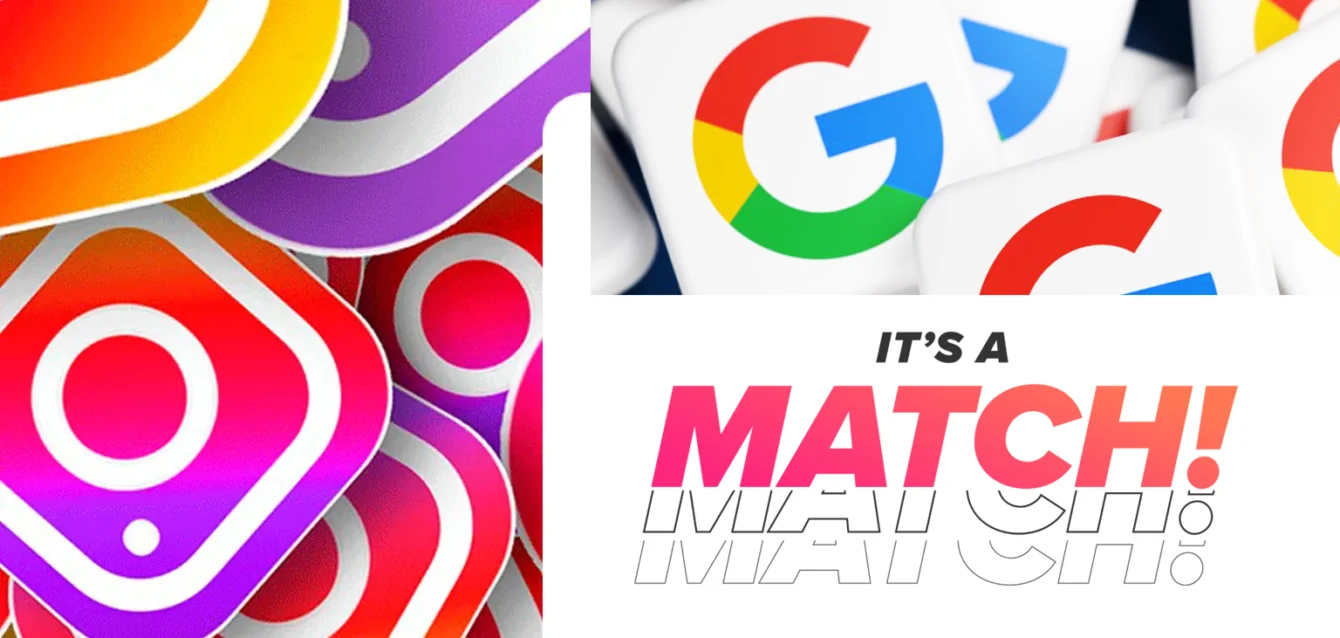Las presentaciones son una poderosa herramienta para comunicar ideas y mostrar información de manera visual y atractiva. En este breve tutorial, aprenderemos los primeros pasos para utilizar Presentaciones de Google de manera sencilla y eficiente.
¿Cómo entrar en Presentaciones?
Para comenzar a crear presentaciones en Google, simplemente abre tu navegador web y dirígete a la página principal de Google. Luego, haz clic en el icono de aplicaciones (los nueve puntitos en la esquina superior derecha) y selecciona «Presentaciones» en la lista.
Creación de una presentación en blanco
Una vez dentro de Presentaciones, haz clic en el botón «Nuevo» y selecciona «Presentación en blanco». ¡Listo! Ahora tienes una diapositiva en blanco lista para ser editada y personalizada.
Creación de una presentación desde una plantilla
Si prefieres utilizar una plantilla prediseñada, selecciona «Desde una plantilla» en lugar de «Presentación en blanco». Google ofrece una amplia variedad de plantillas temáticas que pueden facilitar la creación de tu presentación.
¿Cómo ver todas las presentaciones que tengo?
Para acceder a tus presentaciones guardadas, regresa a la página principal de Presentaciones. Allí encontrarás una lista con todas tus presentaciones previas y podrás seleccionar la que deseas editar o presentar.
¿Cómo poner nombre a una presentación?
Es importante darle un nombre significativo a tu presentación para identificarla fácilmente. Para hacerlo, simplemente haz clic en el nombre predeterminado de la presentación en la parte superior y escribe el nuevo nombre que deseas asignarle.
Interfaz de Presentaciones: Diapositivas
La interfaz de Presentaciones es intuitiva y fácil de usar. En la parte izquierda de la pantalla, encontrarás el panel de diapositivas, donde puedes ver todas las diapositivas de tu presentación. Haz clic en una diapositiva para editar su contenido.
Edición de objetos en Presentaciones de Google
Para editar objetos en una diapositiva, selecciónalos y usa las opciones del menú superior para cambiar el color, tamaño, fuente y otros atributos. También puedes arrastrar y soltar elementos para reorganizarlos.
Animación de Diapositivas y Objetos
Para darle vida a tu presentación, utiliza las animaciones. Selecciona la diapositiva u objeto que deseas animar y ve a «Animación» en el menú superior. Allí, podrás elegir entre diferentes efectos y ajustar la velocidad.
Preguntas frecuentes
Pregunta 1: ¿Puedo compartir mi presentación con otros?
¡Claro que sí! Para compartir tu presentación, haz clic en «Compartir» en la esquina superior derecha. Luego, ingresa los correos electrónicos de las personas con las que deseas compartir y elige si les permites editar o solo ver la presentación.
Pregunta 2: ¿Es necesario tener una cuenta de Google para usar Presentaciones?
Sí, para acceder y utilizar Presentaciones de Google, necesitarás una cuenta de Google. Puedes crear una de forma gratuita si aún no tienes una.
Con esta guía rápida, estás listo para empezar a crear presentaciones impresionantes con Presentaciones de Google. ¡Diviértete y muestra tus ideas de manera visual y atractiva con esta poderosa herramienta de Google!